Сервисы Google Play все время закрывается на Samsung и других телефонах
Пользователи Samsung и других смартфонов с Андроид нередко сталкиваются с ситуацией, когда не работают сервисы Google Play, все время закрывается магазин и не дает скачать приложение. Ниже разберемся, чем вызвана такая проблема на телефонах Самсунг и других устройствах, а также, какие действия предпринять для ее решения.
Информация на 22 июня 2021! С 7.40 утра стали поступать жалобы связанные с входом в аккаунт и сложности с поиском. Над проблемой работают.
Причины
Если не работают сервисы Google Play, и все время закрывается магазин на Samsung или других устройствах, причиной могут быть системные сбои, вирусы или другие проблемы. Подобные трудности, как правило, обусловлено сложным принципом работы магазина. В режиме онлайн смартфон постоянно отправляет информацию на серверы Гугл.
При возникновении сбоев в разных процессах и службах появляются ошибки.
- Приложение сервисы Google Play остановлено.
- Сервисы Google Play все время закрывается.
- В приложении сервисы Google Play произошла ошибка и т. д.
Причин у такой ситуации может быть множество, но выделим основные:
- неправильная дата и время;
- отсутствие необходимых разрешений;
- чистка кэша;
- сбои при входе в аккаунт;
- проблемы в какой-то программе;
- вирусы и т. д.
Зная, почему сервисы Гугл Плей все время закрываются, можно решить проблему и восстановить работоспособность устройства.
Что делать
Существует много методов, позволяющих вернуть Самсунг или другой смартфон к нормальному состоянию и пользоваться Google Play в обычном режиме. Если вы столкнулись с ситуацией, когда сервис все время закрывается, сделайте приведенные ниже шаги.
Проверьте дату и время
Конфликты в работе магазина приложений могут возникать из-за неправильной информации при указании даты и часового пояса. Работа проходит в несколько этапов:
Работа проходит в несколько этапов:
- Перейдите в Настройки.
- Войдите в секцию Общие настройки.
- Зайдите в раздел Дата и время.
- Отключите Автоопределение, а после этого установите время вручную.
- Получите информацию о точном времени в Интернете.
- Выставьте нужный параметр самостоятельно.
Устанавливайте тот часовой пояс, который присвоен провайдеру. Это необходимо в ситуации, когда вы активно применяете Вай-Фай. Для получения нужной информации требуется открыть 2ip.ru, где прописан город. После этого уточните часовой пояс для вашего населенного пункта и укажите его в настройках. Теперь сделайте перезапуск. Если это не помогло, и сервисы Гугл Плей все время закрываются, значит, причина в другом.
Проверьте разрешения у Google Play
Одна из причин рассматриваемой ошибки — сбои в настройке приложений. Такое часто происходит из-за обновлений. Для проверки сделайте такие шаги:
- Перейдите в Настройки.

- Войдите в Диспетчер приложений.
- Найдите и откройте проблемную программу Сервисы Google Play.
- Войдите в раздел Разрешения и включите все пункты.
- Перезапустите телефон и проверьте работоспособность программы.
Если Гугл Плей все равно закрывается сам по себе, значит, проблема связана не с разрешениями, и переходите к следующему этапу.
Почистите кэш
Наиболее эффективный метод, если Google Play не работает или все время закрывается — очистка данных. Алгоритм действий такой:
- Войдите в Настройки, а там Приложения.
- В списке программ найдите Сервисы Google Play.
- Откройте данный пункт и перейдите в Память, а там почистите Кэш и Данные.
- Далее вернитесь назад и кликните по кнопке Удаление обновлений.
- Перейдите в Плей Маркет для проверки последней версии и их загрузки.
Иногда нужные опции неактивны. Для решения вопроса перейдите в раздел Безопасность, а там Администрирование.
В перечне отыщите опцию Найти устройство и отключите переключатель.
Эксперты рекомендуют начинать с описанного выше шага, если Google Play все время закрывается на Samsung или другом смартфоне. Аналогичный подход применяется и для других сервисов или приложений телефона.
Попробуйте еще раз войти в профиль
Иногда трудности с Гугл Плей возникают из-за сбоя синхронизации с основным Гугл-аккаунтом, вплотную связанным с магазином приложений. Для решения проблемы стоит подключиться к учетной записи еще раз. Сделайте такие шаги:
- Войдите и настройки и найдите учетную запись Гугл. Ее размещение зависит от версии ОС Андроид.
- Зайдите в аккаунт и жмите три вертикальные точки.
- Найдите кнопку Удалить учетную запись и активируйте ее.
- Перезапустите телефон.
После этого снова добавьте прежний аккаунт через Учетные записи. Если Google Play Market все время закрывается, попробуйте усложнить задачу. Сначала удалите профиль по рассмотренной выше схеме и добавьте новый.
Поработайте с ним какое-то время (скачайте несколько приложений), а после удалите и вернитесь к старой учетной записи. Такое действие нередко дает лучшие результаты.
Удалите лишнее приложения
Обратите внимание на то, когда закрываются сервисы Google Play. Бывают ситуации, когда это происходит не все время, а после загрузки или включения какой-то программы. Если вам мешает какой-то софт, почистите его кэш, а в крайнем случае удалите и заново загрузите. Обратите внимание на функции и условия работы софта. Если он не соответствует политике Гугл, могут возникать сбои при работе, в том числе для сервисов.
Верните старую версию обновления
Иногда бывают ситуации, когда сервисы Гугл все время закрываются на Андроиде из-за сбоев в обновлении. К примеру, после очередного выпуска прошивки появляется ошибка 910 Google Play. Если проблема появилась после загрузки ПО, необходимо вернуть прошлую версию Сервисов к более ранней. Для этого необходимо удалить старый и загрузить новый вариант прошивки.
Алгоритм такой:
- Войдите в Настройки.
- Перейдите в раздел Приложения.
- Найдите Google Play.
- Вверху экрана жмите кнопку Еще (три точки).
- Выберите Удалить обновление.
- Согласитесь со сбросом настроек до заводских.
- Установите более старую прошивку.
После выполнения этой работы необходимо перейти в Гугл Плей и в настройке автоматического обновления установить Никогда. Это можно сделать на несколько недель, пока разработчики не устранят сбои в работе. Если трудности возникли из-за установки неоригинальной прошивки, лучше обратиться в сервисный центр.
Дополнительные методы
Если рассмотренные способы не помогли, а сервис Гугл все время закрывается на Самсунг или другом смартфоне, можно попробовать другие методы. Дополнительные шаги:
- Проверьте телефон на вирусы. Иногда причиной таких действий является вредоносное ПО, которое меняет данные и вызывает разные ошибки. Для очистки можно использовать любую антивирусную программу с обновленными базами.

- Убедитесь в наличии достаточного пространства на смартфоне. Иногда сервисы Google Play не работают, а магазин все время закрывается из-за дефицита встроенного места на устройстве (меньше 1 Гб). Если проблема в этом, освободите память телефона.
- Проверьте качество подключения к Интернету. Перед тем как убрать сообщение сервисы Google Play закрываются, убедитесь в подключении к Сети. Возможно, проблема в отсутствии связи с «всемирной паутиной». Попробуйте зайти на любой сайт в браузере.
- Убедитесь, что SD-карта в смартфоне исправна и правильно установлена. Если приложения с Гугл Плей ставятся на выносной носитель, а на устройстве возникли проблемы, появляются сбои в загрузке.
- Проверьте обновления для телефона на Андроид и установите их.
В крайнем случае, если ничего не сработало, сделайте полный сброс телефона. Для этого войдите в Настройки, а там найдите пункт Сброса до заводских. Место его нахождения зависит от версии Андроид. Помните, что в таком случае все данные с телефона удаляются, поэтому нужно заранее сделать резервную копию.
Итоги
Теперь вы знаете причины, почему Гугл Плей все время закрывается, что делать, и как вернуть сервисам прежнюю работоспособность. Решение проблемы всегда необходимо начинать с простых методов, к примеру, установки правильного времени, очистки кэша, выхода и входа в аккаунт, а уже после переходить к более серьезным шагам.
Сервисы Google Play все время закрывается в Samsung
В последнее время, многие владельцы смартфонов от Samsung стали получать следующее уведомление: «Сервисы Google Play все время закрывается». Такой сбой может выскакивать каждые 5-10 секунд или периодически, при входе в определенное приложение или при активации некоторых опций Андроида. В статье мы разберем, отчего возникает такая ошибка, что делать в первую очередь и какие решения помогут убрать баг из телефона.
Почему программка закрывается?
Сервисы Google Play все время закрывается – это системная ошибка в Андроид, которая обусловлена сбоем отправки или получения данных на сервера Гугл.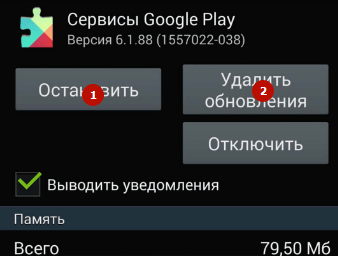
Приложение все время закрывается в Samsung
Если в результате отсылки пакетов имеются сбои – приложение аварийно закрывается, а пользователь Samsung может увидеть вот такие предупреждения:
- «Приложение сервисы GP остановлено»;
- «В приложении сервисы GP произошла ошибка»;
- «Сервисы GP все время закрывается».
Реальных причин такого рода багов может быть множество, но наиболее вероятными являются лишь несколько моментов. Далее мы постараемся указать основные причины такой дисфункции и доходчиво расписать каждое решение. Сразу оговоримся – баг может быть временным и исходить от серверов Google, поэтому по началу стоит подождать несколько часов.
№1 Сверка даты и времени
Первым делом постарайтесь выставить точную дату и верный часовой пояс. Делается это стандартно:
Делается это стандартно:
- Входим в «Настройки» → раздел «Общие настройки» → подпункт «Дата и время»;
- Если у вас активна, то отключаем «Автоопределение», после чего можно будет производить установку времени вручную.
- Сверьтесь с Интернетом и проставьте точное время.
- Часовой пояс нужно выставить тот, который присвоен вашему провайдеру. Делается это в том случае, если вы активно используете именно Wi-Fi. Что бы узнать его наверняка, нужно открыть сайт 2ip.ru, где будет указан ваш город. Пробейте в Сети точный часовой пояс для этого города и укажите его в настройках устройства.
- После этих манипуляций желательно сделать рестарт смартфона и проверять, ушла ли ошибка.
Установите точную дату, время и часовой пояс
№2 Проверка разрешений у Сервисов
Также бывает ситуация, когда в Андроиде сбивается надстройка разрешений. Такое бывает редко и часто вызвано прилетающими обновлениями. В последних версиях Андроида разрешения играют не маловажную роль, поэтому этот момент вам нужно проверить сразу:
- Переходим снова в «Настройки» → «Диспетчер приложений».

- Дальше находим и открываем проблемное приложение «Сервисы Google Play».
- Переходим в подпункт «Разрешения», где нужно включить все без исключения пункты с галочками.
- И снова перегружаем устройство и пробуем проверить работоспособность.
Активируем разрешения для Сервисы Google Play
№3 Очистка и стирание кэша
Самым действенным способом всегда была легкий сброс приложения, посредством стирания его кэша и очистки всех данных. Если не получится, нужно будет также откатить обновления. Итак, делаем по-пунктам:
- В диспетчере приложений переходим во вкладку «Все» → отыскиваем там «Сервисы Гугл Плей» → открываем его данные.
- В разделе «Хранилище» (или «Память») поочередно очищаем «Кэш» и «Данные».
- После возвращаемся назад и жмем по «Удалению обновлений». Важный момент: после этого рекомендую перейти в Маркет, проверить наличие актуальных апдейтов для «Сервисов» и, если таковые имеются, обязательно их загрузить.
Очистка-кэша-Сервисов-Google-Play
Есть момент, что требуемые нам кнопки будут неактивны. Все эти опции закрыты из-за активной опции «Найти устройство» в настройках администрирования. Что бы отключить её, нужно войти в раздел «Безопасность» → «Администрирование» → в списке видим нужную опцию «Найти устройство» и переключатель напротив неё отключаем.
Все эти опции закрыты из-за активной опции «Найти устройство» в настройках администрирования. Что бы отключить её, нужно войти в раздел «Безопасность» → «Администрирование» → в списке видим нужную опцию «Найти устройство» и переключатель напротив неё отключаем.
Очень многие советуют выполнять такое стирание и для других важных сервисов «Google Services Framework» и «Google», которое также может иметь отношение к проблеме. Все шаги будут аналогичны предыдущим.
Закрывается приложение Google
№4 Повторный вход в аккаунт
Бывает и такое, что проблема кроется в сбое синхронизации главного аккаунта Google, который тесно связан с «Сервисами». Поэтому для решения вам нужно будем просто повторно подключить этот аккаунт. Делается это так:
- В общих настройках ищем раздел «Учетные записи» или «Личные данные».
- В открывшемся списке будет ваш активный Google-аккаунт. Нажмите на него и вверху кликните на три вертикальные точки, там должна быть доступна кнопка «Удалить учетную запись».

- После удаления перезапустите смартфон и снова добавьте этот же аккаунт. Делается это через тот же раздел «Учетные записи».
Перезайдите в свой аккаунт
№5 Проблема в определенном приложении
Внимательно смотрите, когда возникает сбой. Если «Сервисы Google Play» все время закрываются при работе определенного приложения, то можно попробовать его сбросить (по пункту №3) или просто заново загрузить. Смотрите и на функционал программки, если её лицензии и подписи противоречат политике Google, то во время её работы могут сбоить системные функции, включая «Сервисы». Также рекомендую для проверки открыть для программы все разрешения.
№6 Сервисы закрываются из-за прошивки
Такое бывает не часто, но все же разработчики грешат постоянными ошибками, которые выскакивают после плановых апдейтов. Как пример, сбой 910 в Маркете, о котором мы писали ранее. Если вы загрузили предлагаемые обновления и получили такой сбой, то нужно будет откатить саму версию «Сервисов» на более раннюю. Для этого нужно будет удалить нынешнюю версию и подгрузить раннюю, в которой проблем не возникало. В Сети достаточно источников и раздач с проверенными файлами, например Trashbox.
Для этого нужно будет удалить нынешнюю версию и подгрузить раннюю, в которой проблем не возникало. В Сети достаточно источников и раздач с проверенными файлами, например Trashbox.
После повторной установки нужно сразу перейти в Play Market и в его настройках автообновления выбрать «Никогда». Делается это лишь на некоторое время (1-2 недели), пока разработчики не подправят свои ошибки.
Отдельный момент – кастомные прошивки (неофициальные). Если сбой возникает после их установки, нужно только обращаться к их создателю и оптимизатору, указав на проблему.
№7 Помимо этого стоит опробовать
- Вирусная активность на телефоне. Современные вирусы способны выставлять собственные DNS-экраны и фильтровать передаваемый трафик. Также трояны могут завладеть правами администратора и преспокойно вносить изменения в вашем Самсунге. Для исключения этого варианта обязательно прогоните телефон сканеры типа Dr.Web, NORTON Security, Kaspersky, ESET, AVG и другие.

- Есть момент, что прошивка сильна захламлена и чрезмерно нагружена остаточными папками, файлами или банальным мусорным кэшем. В таком случае, помимо стандартных Clean Master или CCleaner, нужно будет выполнить простой сброс до заводских. Делается это стандартным образом через «Сброс и восстановление», но не стоит забывать, что все будет стерто из памяти. Также не забываем заранее выйти из своего Google-аккаунта, так как игнорирование этого требования может привести к FRP блокировке.
- В случае выхода в Сеть через Wi-Fi, попробуйте выставить в самом роутере публичные DNS. Для их активации нужно войти в настройки вашего роутера и открыть редактирование Сети (WAN). Внести нужно два публичных адреса от Google или Yandex. У Гугл это: 8.8.8.8 и 8.8.4.4, а у Yandex это: 77.88.8.8 и 77.88.8.1. После этого перезапустите роутер и сам смартфон. Наиболее часто такое решение почему-то срабатывает на Samsung J3 и J7.
Смените настройки DNS в роутере
Заключение
Как видите, выскакивающая в Самсунг ошибка «Сервисы Google Play все время закрывается» может быть вызвана многими причинами. Начинайте всегда с самых простых. Также хочу заметить, что на некоторых типах Андроид пути к функциям могут немного различаться – тут придется чисто интуитивно искать нужный пункт. Если остались вопросы – задавайте их ниже.
Начинайте всегда с самых простых. Также хочу заметить, что на некоторых типах Андроид пути к функциям могут немного различаться – тут придется чисто интуитивно искать нужный пункт. Если остались вопросы – задавайте их ниже.
Оценка статьи:
Загрузка…Сервисы Google Play все время закрывается Samsung
Владельцам Samsung знакома такая проблема, как уведомление «Сервисы Google Play все время закрывается». Можно было бы не обращать на него особого внимания, если бы подобный сбой не появлялся регулярно, каждые несколько секунд либо только при входе в определенные приложения. Что следует предпринять для того, чтобы убрать этот баг из смартфона?
Сервисы Google Play все время закрываетсяПричины закрытия программы
Такая ошибка в Android является системной, объясняется она просто – случился сбой отправки либо получения данных к серверам Google. Если пользователь активно работает со своим телефоном в режиме онлайн, то операционная система регулярно автоматически отправляет определенные пакеты данных на сервера разработчика.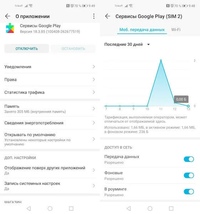 Программка «Сервисы Google Play» в данном случае имеет решающее значение, так как именно в ней сосредоточено большинство процессов и служб, вшитых в Android.
Программка «Сервисы Google Play» в данном случае имеет решающее значение, так как именно в ней сосредоточено большинство процессов и служб, вшитых в Android.
Причин возникновения багов подобного рода специалисты выделяют немало, но самыми распространенными среди них можно назвать только некоторые. Важно понимать, что эти сбои могут оказаться временными и исходить исключительно от сервисов Google, а потому изначально рекомендуется подождать в течение нескольких часов: существует вероятность того, что проблема исчезнет.
Сверить дату и время
В разделе «Общие настройки» выбирается подпункт «Дата и время», если их настройка активна, то следует отключить автоопределение, после чего установить время вручную. Точность времени должна быть выверена в соответствии с теми данными, которые имеются в Сети, часовой пояс проставляется тот, что присвоен конкретному провайдеру. После завершения перечисленных манипуляций необходимо перезагрузить смартфон и проверить, исчезла ли ошибка.
Проверить разрешение у Сервисов
Такая проблема возникает редко и часто ее причиной становятся прилетающие обновления. Если речь идёт о последних версиях Android, то разрешения в них являются довольно значимыми, а потому этот момент тоже рекомендуется проверить сразу хотя бы для того, чтобы исключить. В «Настройках» необходимо выбрать «Диспетчер приложений», открыть проблемное «Сервисы Google Play». В подпункте «Разрешения» включаются все пункты, отмеченные галочками, после чего устройство перегружается и проверяется на работоспособность.
Очистить кэш
Практически все знают о том, что самым эффективным способом решить многие проблемы является сброс приложений, для чего достаточно стереть его кэш и очистить все данные. Для этой цели в «Диспетчере приложений» выбирается папка «Все», отыскивается «Сервисы Google Play» и открываются его данные. В разделе «Память» необходимо по очереди очистить кэш и данные, после чего вернуться назад и нажать на «Удаление обновлений».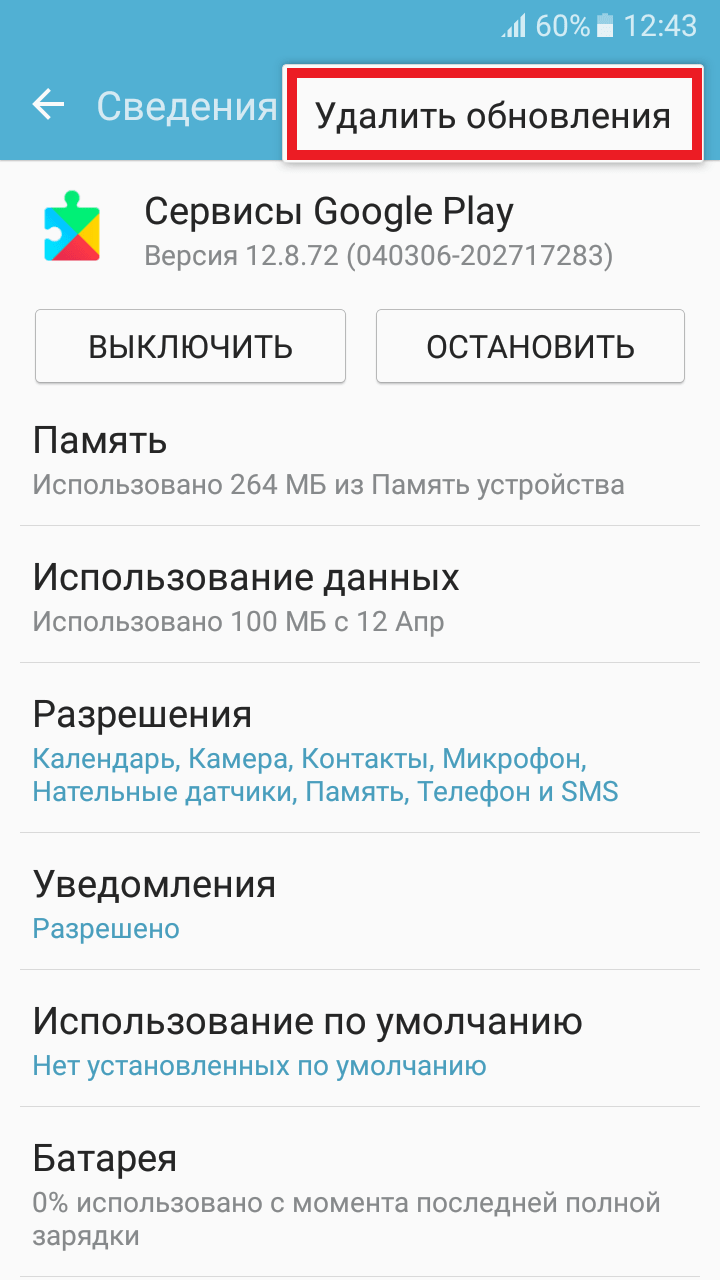
Войти в аккаунт ещё раз
Такое решение актуально для тех ситуаций, когда проблема скрывается в синхронизации главного аккаунта Google. Именно он неразрывно связан с «Сервисами», а потому его необходимо попробовать повторно подключить. В «Настройках» в разделе «Учетные записи» следует нажать на активный Google-аккаунт, после чего кликнуть на три вертикальные точки и использовать доступную кнопку «Удалить учетную запись». После удаления необходимо выполнить рестарт смартфона и снова добавить удаленный аккаунт через раздел «Учетные записи».
Решить проблему с определенным приложением
В отдельных ситуациях потребуется отследить время возникновения сбоя. Если «Сервисы Google Play» закрываются только когда включается конкретное приложение, то можно попробовать сбросить его или просто перезагрузить. В некоторых случаях имеет значение и функционал программки: если политике Google противоречат ее лицензии и подписи, то во время работы могут давать сбой системные функции.
Всему виной прошивка смартфона
Ещё один нетипичный случай, который, редко, но имеет место быть. Постоянные ошибки могут возникать в том случае, если разработчики провели плановый апдейт. Именно таким образом когда-то мучал пользователей сбой 910 в Маркете. Если баг возникает после загрузки обновлений, то можно попробовать откатить версию «Сервисов» на ту, что была раньше, удалив имеющуюся версию и подгрузив старую, в которой никаких подобных проблем не было.
После того, как программа будет установлена повторно, необходимо перейти в Play Market и в настройках «Обновления» выбрать раздел «Никогда», но только на некоторое время — не более пары недель, такого периода будет вполне достаточно для того, чтобы разработчики могли устранить возникшие ошибки.
Дополнительные меры
Не лишним будет проверить вирусную активность в телефоне. Дело в том, что современные вирусы могут выставлять собственные DNS-экраны и устанавливать фильтры на передаваемый трафик. Правами администратора управляют Трояны, которые и вносят изменения в смартфон. Для того чтобы понять, имеет ли место вмешательство со стороны, достаточно использовать сканеры ESET, Доктор Веб, Norton Security, Касперский и др.
Правами администратора управляют Трояны, которые и вносят изменения в смартфон. Для того чтобы понять, имеет ли место вмешательство со стороны, достаточно использовать сканеры ESET, Доктор Веб, Norton Security, Касперский и др.
Не стоит исключать вероятность того, что прошивку излишне захламили остаточными папками и файлами. Помимо стандартных очищающих программок достаточно будет просто сбросить настройки до заводских через «Сброс и восстановление».
Предпринимая столь кардинальные меры, следует помнить о том, что из памяти в этом случае все стирается. Предварительно в обязательном порядке нужно выйти из своего Google-аккаунта, если данное требование будет проигнорировано, то результатом может стать FRP-блокировка.
Если со смартфона выходят в Сеть через Wi-Fi, то можно попробовать установить на роутере публичные DNS, активируя их посредством настроек и пункта редактирования Сети (WAN). После внесения публичных адресов Google или Яндекс достаточно просто перезагрузить и смартфон, и роутер.
Получается, что причин появления на Самсунге ошибки «Сервисы Google Play все время закрывается» может быть множество. Попытаться отыскать «ту самую» нужно, начиная с самых простых, но не забывая о том, что в отдельных типах Android название функций и вкладок может различаться и нужные пункты придётся искать интуитивно.
Сервисы Google Play все время закрывается в Samsung — что делать
Автор Евгений На чтение 4 мин Опубликовано Обновлено
В последнее время многие пользователи начали сталкивать с сообщением «Сервисы Google Play все время закрывается» на телефонах Samsung. Уведомление появляется когда вы пользуетесь приложение Google Play или даже если вы ничего не делает сбой может появляется каждые 5-7 секунд. В этой статье мы расскажем, причины и решение.
Почему Сервисы Google Play все время закрывается
На самом деле причин может быть очень много, и самыми основными являются следующие:
- Некорректная дата и время
- Большое количество обновлений в GP
- Сбой в работе кеша
- Не хватает разрешений для GP
- Проблема с аккаунтом
Теперь вы знаете из-за чего может появляется ошибка, а теперь давайте исправить этот надоедливый сбой.
Проверьте настройки даты и времени
Google проверяет дату и время вашего смартфона в реальном времени. Если в магазине Play Market установлено не правильное время, это может вызвать некоторые сбои. Серверы Google могут испытывать трудности с синхронизацией с вашим устройством, что может привести к тому, что ваш телефон выдаст ошибку о сервисах Google Play.
- Перейдите в настройки на вашем смартфоне.
- В разделе настройки найдите «Дата и время».
- Установить правильную дату и время, а также выбрать ваш часовой пояс;
Обновлений приложений
Если у вас в Гугл Плей включен режим автообновления, ваши приложения ежедневно обновляются, а при обновлении нагрузка на процессор возрастает, рекомендуем отключить автоматическое обновления или отключите обновления на некоторые приложения в ручную.
- Откройте приложение Google Play.
- Нажмите на три вертикальные линии.
- Вы окажетесь в меню Google Play. Кликните на Мои приложения и игры.
- Здесь вы увидите все приложения, которые в данный момент загружаются на ваш телефон. Чтобы отменить обновления коснитесь X (крестик) рядом с индикатором загрузки.
- Просто оставьте одно приложение, которое вы хотели бы обновить сейчас.
Очистка кеша
Кэш-память — это область хранения, в которой временно хранятся данные, поэтому их можно быстро восстановить без необходимости перезагружать. Информация в кэше, тоже может стать причиной возникновения проблем в работе приложения «Сервисы Google Play».
- Откройте «Настройки» и нажмите на «Диспетчер приложений»;
- Находим и открываем «Сервисы Google Play».
- В разделе хранилище нажимаем очистить кэш и данные.
- После очистки кэша перезагрузите смартфон.
Удаление обновлений Сервисов Google Play
Возможно, последняя версия Google не полностью совместима с вашим устройством. Вот почему вы можете столкнуться с проблемами при использовании вашего смартфона. В этом случае я хотел бы предложить вам удалить обновления Гугл.
Чтобы это сделать, проделайте следующие:
- Опять переходим в «Диспетчер приложений».
- Ищем снова «Сервисы Google Play» и открываем, а затем жмем «Удалить обновления» .
Разрешения для Сервисов
Если вы просмотрите на разрешения приложения в Службах Гугл Плей, вы увидите, что оно запрашивает множество разрешений для доступа к датчикам тела, календарю, камере, контактам, микрофону, телефонной книге, SMS и хранилищу. Вы наверно задайтесь вопросом зачем программе столько разрешений? Потому что GP выступает в качестве центра, где другие приложения используют доступ к определенным разрешениям, например Вайбер запрашивать доступ к телефонной книге, а Сервисы Гугл представляют эти разрешения.
- Открываем «Настройки» и кликаем на «Диспетчер приложений»;
- В списке программ нужно выбрать «Сервисы Google Play» и открыть пункт «Разрешения»;
- Для того, чтобы избавиться от различных ошибок все ползунки нужно включить.
Повторный вход в аккаунт
Вы можете сталкиваетесь с этой ошибкой из-за проблемы с вашем аккаунте Google. Измените свою учетную запись Google, удалив существующую учетную запись и добавив другие учетные записи Google.
- Перейти в настройки.
- Нажмите на раздел Аккаунты.
- В этом разделе вы увидите все аккаунты, доступные на вашем Android-устройстве.
- Выберите учетную запись Google и удалите ее.
- Наконец, добавьте новую учетную запись.
- После удаления аккаунта, нужно снова перезагрузить телефон.
Сброс настроек телефона
Прежде чем делать сброс настроек, убедитесь, что у вас все самое ценное находиться на карте-памяти, потому что этот метод полностью удалить все ваши данные с смартфона.
Выберите «Настройки» > «Общее управление» > «Сброс» > «Восстановление заводских данных», а затем нажмите « Сброс устройства» .
Когда процесс будет завершен, все ваши приложения, игры, фотографии итд будут удалены, а любые данные, которые могут быть восстановлены, будут зашифрованы и их невозможно будет расшифровать.
Заключение
Эти советы должны помочь в решение ошибки «Сервисы Google Play все время закрывается». Если ошибка появилась снова, например после перезагрузки или отключения смартфона. Рекомендуем отнести ваш гаджет в сервисный центр для исправления неполадок. У вас остались вопросы? Напишите нам об этом в форме комментарии ниже.
Сервисы Google Play все время закрывается в Samsung: что делать?
Владельцы мобильных телефонов, выпускаемых компанией Samsung, периодически жалуются на не самую для себя приятную ситуацию. Дело в том, что на экране иногда высвечивается сообщение «Сервисы Google Play все время закрываются». Или системные уведомления подобного типа.
И это весьма неприятно. Дело в том, что многие процессы и действия, совершаемые владельцем мобильника в Интернете, связанны именно с взаимодействием с этой службой. И если возникает подобная ситуация, то явно наличие какой-либо ошибки или конфликта. Естественно, ситуацию надо оперативно исправить. Как это сделать? Читайте нашу статью, чтобы найти ответ на этот вопрос.
Почему это происходит
Определенных первопричин, которые приводят к этой ошибке, никто не знает. Существует множество вариантов, способных привести к состоянию, когда сервисы Google Play все время закрываются в Samsung.
Единственное, что известно точно – баг непосредственно связан с используемой операционной системой. А как известно современные смартфоны от Самсунг работают на основе ОС Андроид.
Последствия такой ошибки самые широкие. Например, пропадает возможность закачать музыку или мобильную игру, какое-то важное ПО. Посмотреть фильмы в онлайн также становится невозможными. Не говоря уже о возможности насладиться каким-то интерактивным интернет-развлечением.
Основные рекомендации по устранению
Итак, что делать? Изначально советуется опробовать следующие рекомендации:
- Проверить уровень сигнала. Если есть возможность использования альтернативных вариантов, то опробовать их все. Например, переключиться с мобильного интернета на Wi-Fi. С Wi-Fi на кабельный и так далее;
- Выполнить очистку. Она касается сервиса Плэй Маркет. Необходимо через настройки перейти в раздел «Приложения и уведомления». В нем выбрать «Все приложения». Откроется список, в котором найти нужный вариант и перейти к нему. Нажать на «Хранилище». Выполнить очистку КЭШа и данных;
- Выполнить полное выключение устройства и затем, через несколько секунд, его повторную активацию.
Иногда этих простейших действий вполне достаточно, чтобы устранить неисправность.
Другие способы решения ошибки
Если первые три варианта не принесли успеха, то следует перейти к следующему пакету действий:
- Оценить наличие свободного пространства в памяти телефона. Особенно актуально, если ошибка возникает при попытке что-то скачать или установить на устройство. Сегодня желательно иметь в запасе как минимум один гигабайт памяти, чтобы чувствовать себя более-менее спокойно. Если места недостаточно, просмотреть список приложений, удалить ненужное. Не забывать посетить папки, где сохраняются личные фото и видео – возможно из слишком много. В случае необходимости – перекинуть на флэшку или в другое удобное место.
- Иногда причиной сбоя является используемая SD-карта. Особенно, если она используется в процессе обращения к сервисам GP. Например, именно на нее осуществляется перекачка файлов. Рекомендуется вытащить ее из гнезда и вставить обратно.
- Почистить диспетчер загрузки. Процедура схожа с теми действиями, когда выполнялась чистка Плэй Маркета. То есть, нужно через настройки опять зайти в приложения. Но после этого кликнуть на три вертикальных точки, которые можно увидеть в верхнем правом углу экрана. Выбрать «Показать системные приложения». После этого вернуться к списку приложений и найти там «Диспетчер загрузки». Опять кликнуть на «Хранилище», чтобы появилась возможность очистить КЭШ и данные.
- Повторить вышеописанную процедуру, но только для сервисов Google Play. Рекомендуется после этого подождать минут пять, чтобы проверить результат – за это время изменения вступят в силу.
- Выполнить переустановку обновлений, предназначенных для Play Market. Вернуться в приложения через настройки и перейти в списке к нужному сервису. Воспользоваться иконкой с тремя вертикальными точками. В допменю нажать на «удалить обновления». В итоге, параметры этого ПО вернуться к заводским, что иногда решает ситуацию с ошибкой.
- Убедиться в актуальности используемой версии ОС Андроид. Узнать эту информацию можно следующим образом: через «Настройки» перейти в раздел «О телефоне». Там выбрать вариант «обновление системы». Если OS требует апгрейда, то появится предложение осуществить этот шаг. Воспользоваться им.
Также иногда помогает удаление и восстановление аккаунта в Гугл. Делается это так:
- Используя иконку в виде шестеренки, перейти к подразделу «Аккаунты», который можно найти в разделе «Личные данные»;
- Перейти к нужному Google-аккаунту;
- Используя три вертикальных кнопки, выбрать инструмент, позволяющий выполнить удаление;
- Опять вернуться в подраздел «Аккаунт». Появится возможность для добавления. Воспользоваться ею;
- После прохождения всей процедуры, предусмотренной инструкцией, авторизироваться в Плэй Маркет с новыми данными.
Что еще можно попробовать
Инструкция по исправлению подобной ситуации включает в себя множество вариантов. Связано это с тем, что причин возникновения ошибки – более, чем достаточно.
Поэтому иногда все вышеописанные способы не дают положительно результата. И приходится действовать дальше. К счастью, варианты еще есть:
- Убедиться в правильности выставленного времени и даты. Перейти в раздел «Дата и время». Если стоит автоопределение, то деактивировать эту функцию. Дальше – ввести дату и время того часового пояса, в котором работает провайдер. После сохранения изменений – перезапустить телефон и проверить результат;
- Проверить настройку разрешений. Через иконку в виде шестеренки осуществить переход к диспетчеру приложений. Перейти к сервисам GP. Найти в новом окошке подраздел «Разрешения». Зайти в него и поставить галочки напротив абсолютно всех пунктов. Перезагрузить смартфон.
Иногда первопричиной может оказаться какое-то конкретное приложение. Узнать об этом можно, если сообщение появляется только при обращении к нему. В таком случае стоит откатить ПО до изначального состояния. Или вообще удалить, и выполнить инсталляцию заново. Особое внимание обращая на лицензию и различные пользовательские соглашения.
Причиной может стать и новая, неофициальная прошивка, которую пользователь установил самостоятельно. Если сбой начал проявляться именно после такого апгрейда, то настоятельно рекомендуется вернуть все к изначальному состоянию.
Также стоит воспользоваться одной из хороших антивирусных программ, чтобы полностью проверить систему мобильника на наличие заражений. Для этой цели прекрасно подходит один из следующих вариантов: Dr.Web, NORTON Security, Kaspersky, ESET, AVG.
В общем, нужно пробовать. Какой-то из способов обязательно сработает. Но какой именно – все зависит от конкретно взятого случая.
Сервисы Google Play все время закрывается в Samsung — что делать?
В этой статье вы узнаете, что делать, если приложение «Сервисы Google Play» по какой-то причине постоянно закрывается на телефонах Samsung. Игроманы часто сталкиваются с различными ошибками на компьютере с Windows. В этой системе большое количество компонентов, которые конфликтуют, работают неправильно. Антивирус вечно блокирует файлы, которые были взяты на сайтах «варезниках». Другое дело — игры на мобильном устройстве. Загружаем с онлайн магазина любую бесплатную — и никаких проблем с запуском. Но не всегда всё проходит гладко.
Причины, по которым сервисы Google Play закрываются в Android
Любой сбой в операционной системе является непредсказуемым. С таким столкнулись вы сегодня, но не стоит расстраиваться, вы обязательно с ним справитесь. Такое может произойти из-за накопившегося кэша внутри определённых системных папок. Он очень помогает работать играм и программам быстрее, но порой делает приложение неработоспособным. Эта одна из самых частых причин сбоев в системе Андроид на телефонах Samsung.
Нередко сбои случаются на стороне серверов компании Google, из-за чего последствия могут быть непредсказуемыми. В таком положении дел вы вряд ли найдёте истинную причину, пока не решитесь на какие-нибудь кардинальные меры. Или не подождёте некоторое время, чтобы компания сама решила свои проблемы. Во всяком случае в Интернете есть много безопасных источников, где вы можете брать приложения и игры для загрузки.
Это может быть полезным: не удалось связаться с серверами Google повторите попытку позже — что делать?
Что делать для решения ошибки с телефоном Samsung
Правильно будет начать с методов, которые чаще всего помогают решать проблемы в телефонах Android. Давайте удалим все лишние данные, которые могут помочь не только справиться с ошибкой в телефоне Самсунг, но и освободить дополнительную память.
Порядок действий, если сервисы Google Play все время без причины закрываются:
- Нажмите на иконку с настройками, которую можно найти на главном рабочем столе телефона;
- Или опустите шторку и найдите здесь знак шестерни. Нажав его, вы попадёте на окно с настройками;
- Затем найдите пункт меню, который называется «Приложения»;
- Далее нам следует попасть на окно со всеми приложениями в телефоне: и загруженными вами, и установленными до вас;
- Вы можете выбрать вкладку «Системные», если она есть в вашем случае. Так как Google Play и его сервисы относятся как раз к системным;
- Открыв маркет, вы увидите несколько кнопок: «Остановить», «Отключить» и т.д. Среди них должна быть «Очистить кэш»;
- Если такого пункта нет, вам нужно нажать на кнопку «Хранилище». И удалить кэш из этого окна.
Далее следует в обязательном порядке найти среди всех или системных приложений ещё одно — «Сервисы Google Play». С ним необходимо проделать те же действия. Затем свой смартфон Samsung необходимо перезагрузить и попытаться сейчас войти в маркет. В данным момент велика вероятность того, что вам это сделать удастся. Если нет — следите за инструкциями в данной статье далее.
Если у вас возникнут проблемы в других приложениях, которые все время закрываются, почистите в них кэш, и вы сможете решить проблему. Также попробуйте в окне приложения Google Play остановить его перед удалением кэша. Или откройте окно с запущенными задачами и закройте их, чтобы они не мешали. В окне с приложением должна быть кнопка для удаления обновлений. Воспользуйтесь ею, чтобы вернуть его к работающему состоянию. Так как неисправные обновления периодически выходят для наших устройств.
Это может быть полезным: Как сделать скриншот на Самсунге J1, J2, J3.
Системные настройки телефона, если сервисы Google Play все время закрывается
Несмотря на то, что в современных смартфонах время и дата устанавливается автоматически при помощи сети Wi-Fi или мобильных данных, иногда изменения вручную этих данных может помочь устранить ошибки. В частности, если появляется на экране — сервисы Google Play почему то всё время закрывается в мобильном телефоне Самсунг.
Попробуйте установить заведомо неправильную дату и установить другой часовой пояс:
- Снова откройте настройки на своём устройстве;
- Выберите пункт «Общие настройки»;
- Затем нажмите на пункт «Дата и время»;
- На следующем экране вы можете не найти ручных настроек даты и времени. Для их появления нужно передвинуть ползунок в неактивное положение в параметре «Автоопределение времени»;
- Теперь вы можете изменить их.
Попробуйте изменить часовой пояс, указать вчерашнюю дату или прошлый год. В случае, если эффекта никакого не будет, вернитесь в эти настройки и снова установите регулятор на автоматическое определение. И спустя какое-то время оно будет синхронизировано по сети с ближайшим сервером в вашем или ближайшем городе.
Перезаход в свой аккаунт Google на Samsung
Если неполадки произошли на сервере, вы сможете решить ошибку в телефоне Samsung при помощи выхода и новой авторизации в телефоне. При этом вы должны помнить данные для входа, чтобы не получилось так, что вы после удаления аккаунта не сможете войти.
Что делать, если сервисы постоянно закрываются:
- В очередной раз переходим в настройки мобильного устройства;
- Далее нужно нажать на «Расширенные настройки»;
- Найдите строку с названием «Аккаунты» и выберите её;
- В этом разделе отображаются все аккаунты, в которых вы авторизованы на устройстве в приложениях. Нам нужен аккаунт Google, выберите его в этом окне;
- У вас может быть не один аккаунт. В этом случае они отобразятся все. Выберите тот, из которого нужно выйти или удалить из устройства;
Выберите в списке аккаунт, которым пользуетесь
- В следующем окне нужно нажать внизу на кнопку «Ещё», после которой появится контекстное меню. В нём нажмите на строку «Удалить аккаунт».
Подтвердите удаление и вернитесь на главное меню. Теперь нужно перезагрузить смартфон, и если аккаунт в нём был единственный, то нужно при входе авторизоваться с теми же данными. Если вам удалось войти без ввода данных (если у вас более 1 аккаунта), нужно снова посетить настройки, раздел «Аккаунты» и войти в ваш аккаунт. Попробуйте использовать другой, если он есть.
Сброс настроек телефона Самсунг до заводских
Каждый смартфон имеет особое меню, из которого можно выполнить разные действия: очистить память, сбросить настройки, протестировать модули устройства. В вашем такое меню на Samsung, безусловно, тоже есть. Оно нам нужно для сброса настроек и возврата системы смартфона в первоначальное состояние, в котором она была в магазине.
Обратите внимание, что сброс сотрёт всё в памяти вашего телефона, абсолютно всё. Позаботьтесь заранее о файлах, фотографиях, документах и прочем.
Воспользуйтесь специальным приложением Smart Switch. Это утилита, которая даёт возможность передать файлы на компьютер или на любое другое устройство. Которые после сброса вы сможете «забрать» обратно.
Рассмотрим пример сброса на модели Самсунг A30, если сервисы Гугл закрываются:
- Выключите телефон. Вы можете начать процесс сброса и при включенном устройстве в некоторых новых моделях Samsung. Для этого нажмите на кнопку Power и убавление громкости;
- Необходимо удерживать эти кнопки до момента, когда экран потухнет и станет чёрным. После этого нужно отпустить кнопки и сразу же сменить кнопку уменьшения громкости на увеличение. И зажать одновременно с Power;
- Далее нужно отпустить Power, но продолжить держать клавишу регулировки звука «+». После этого ваш смартфон покажет меню Recovery;
Удерживайте кнопки для попадания в меню Recovery
- Чтобы перемещаться по его пунктам, нажимайте клавиши громкости «+» и «–». Нам нужно выбрать Wipe data/Factory Reset. Чтобы выбрать эту строку, нажмите на кнопку Power;
- Подтвердите выбор сброса.
Ниже на экране вы увидите процесс очистки файлов и другие системные процессы. От вас больше не потребуется никаких действий. При следующем включении нужно будет заново авторизоваться в Гугл.
Рекомендуем к прочтению: Как сделать запись экрана на Cамсунг.
Видео-инструкция
В этом видео пользователь узнал причину ошибок, когда в смартфоне Samsung приложени Сервисы Google Play» по какой-то причине все время закрываются, и рассказал что делать в такой ситуации.
Сервисы Гугл Плей все время закрывается: как убрать выскакивающее окно?
В этой статье мы разберем, почему Сервисы Гугл Плей все время закрывается? Как убрать выскакивающее окно в Samsung и что делать со всем этим? Это уведомление встречается именно на Самсунгах и сам сбой выглядит как периодически всплывающая подсказка.
Почему это происходит?
«Сервисы Google Play все время закрывается» – это системная ошибка в Android, вызванная проблемой получения и отправки данных на сервер Google. Когда устройство использует интернет, мобильная операционная система начинает отправку стандартных пакетов на специальные сервера. Что касается самих пакетов и их переадресации, то самой важной и активной программой является «Google Play Services», которая содержит в себе встроенные службы и процессы.
Пользователи Samsung могут видеть сообщения об ошибке, когда отправка пакетов приводит к внезапному сбою – мобильное приложение прекращает свою работу. Сообщения следующего вида: будет выведена информация о приостановлении работы или программа самостоятельно отключится.
Причин, приводящих к возникновению системных ошибок, много. Например, часто ошибка может быть временной и возникать вследствие неправильной работы сервера Google. Именно поэтому стоит сначала подождать некоторое время. Если не это, то читайте дальше. Возможно, вы найдете свой вариант.
Сверяем дату и время
Проверьте актуальность даты и правильность определения устройством часового пояса. Для этого перейдите в раздел «Настройки» → «Общие настройки» → «Дата и время». Если включено «Автоматическое обнаружение», отключите и тогда станет доступна возможность настроек необходимых данных.
Обратите внимание:
Также проверьте онлайн-подключение на устройстве и введите местное время.
Установленный часовой пояс должен соответствовать параметрам, назначенным вашим провайдером. Это относится к тем случаям, если используется Wi-Fi-подключение.
Чтобы удостовериться в правильности определения данных, достаточно зайти на сайт 2ip.ru, выбрать свой город и автоматически определится подходящий часовой пояс. Далее изменяем необходимые параметры, перезагружает устройство и проверяем отсутствие ошибки.
Обратите внимание:
Есть ли доступ к Сервисам?
Могут сброситься надстройки разрешений. Это происходит не так часто и обычно бывает вызвано входящими обновлениями системы и приложений. В новой версии Android разрешения являются неотъемлемой частью правильной работы устройства. Это следует учитывать, а значит необходимо сделать следующее:
- Вернитесь в «Настройки» → «Диспетчер приложений».
- Затем выберете строку «Google Play Service».
- Переходим в надстройки разрешений и активируем все доступные элементы.
- Снова перезапускаем устройство и проверяем правильность работы.
Чистим и удаляем кэш
Наиболее эффективным вариантом является простой сброс настроек приложения, очистив кэш и удалив данные. Помимо этого, в решении многих проблем помогает и откат обновлений. Сделать это можно, следуя следующему алгоритму:
- В диспетчере приложений перейдите во вкладку «Все» → «Google Play Services».
- В разделе «Память» очищаем кэш.
- Затем возвращаемся и нажимаем «Удалить последнее обновление». Важным моментом здесь является повторная загрузка обновлений для устройства.
Бывает так, что необходимые функции недоступны для изменения. Все эти параметры отключаются опцией «Поиск устройства» в меню администратора. Чтобы это исправить, нужно перейти в «Безопасность» → «Администрирование» в списке выбрать «Найти устройство» и сделать неактивным.
Многие рекомендуют выполнение вышеперечисленных способов и для других важных сервисов «Google Services Framework» и «Google», которые также могут быть связаны одной и той же проблемой.
Обратите внимание:
Повторно входим в аккаунт
Также бывает, что проблема связана с основной учетной записью Google и ее неправильной синхронизацией. Чтобы решить эту проблему, достаточно заново активировать аккаунт. Как это работает:
- В настройках найти пункт «Учетная запись» или «Личные данные».
- Выбрать аккаунт, а затем вверху нажать на три точки, где будет открыта возможность удаления аккаунта.
- Далее – перезапуск устройства и повторная активация аккаунта.
Сбой в конкретном приложении
Будьте осторожны, когда происходит сбой. В случае отключения «Google Play Services» при запуске приложения, можно использовать метод сброса настроек приложения или заново перезагрузить.
Посмотрите на функциональность программы, ведь когда ее лицензии и подпись не совпадают с политикой Google, системные процессы (в том числе и «Сервисы») автоматически отключаются во время использования программы. Рекомендуем перед запуском какой-либо программы предоставить ей доступ ко всем важным функциям.
Несовместимость сервисов и версии «прошивки» устройства
Это происходит не так часто, но разработчики все еще делают распространенные ошибки, которые появляются после запланированного обновления. В качестве примера ошибка 910 в Маркете.
Обратите внимание:
Если после загрузки рекомендуемого обновления появится такая ошибка, следует откатить версию «Service» до предыдущей или до той версии, при которой приложение работало правильно. В интернете достаточно дистрибутивов с проверенными обновлениями, такими как Trashbox, например.
После переустановки перейдите прямо в Play Market и выберите «Никогда» в настройках автоматического обновления. Прежде, чем производитель стабилизирует работу обновления, может пройти недели две.
Отдельно стоит выделить пользовательские (неофициальные) прошивки. В случае возникновения повторной ошибки, просто обратитесь к своему оптимизатору, чтобы исправить данную ситуацию.
В чем еще может быть проблема?
- Заражение смартфона вирусами. Скрипты и вирусные программы способны создавать свои экраны-DNS и отслеживать исходящий трафик. Кроме этого, троянская программа может взять на себя права разработчика и спокойно внедрять изменения в устройство. Чтобы это исключить, запустите антивирусное приложение на устройстве, например, DR.Web или Kaspersky.
- Много мусора. Бывает, что прошивочный файл перегружен оставшимися папками и мусорной памятью. В этом поможет обычный сброс настроек вместе с использованием Clean Master (CCleaner). По умолчанию это делается с помощью «Сброс и восстановление», но это влечет за собой то, что из памяти все удаляется. Кроме того, стоит выйти из личного кабинета своей учетной записи заранее, так как это может повлечь за собой FRP блокировку.
- Публичные DNS. Если устройство использует сеть Wi-Fi, не будет лишним настроить общедоступный DNS на маршрутизаторе. Чтобы включить данную функцию, достаточно войти в надстройки маршрутизатора и выбрать изменение сети (WAN). Далее ввести общедоступные адреса от Google или Яндекса. Для первого подходят следующие: 8.8.8.8 и 8.8.4.4, Яндекс: 77.88.8 и 77.88.8.1. Перезагружаем маршрутизатор и мобильное устройство. По какой-то причине, данный способ решает большинство проблем и наиболее эффективен для Samsung J3 и J7.
Итак, ошибка «Сервисы Google Play все время закрывается» на Samsung может быть вызвана многими причинами, но теперь вы знаете, что делать и как убрать выскакивающее окно. Поделитесь в комментариях, получилось ли у вас?
Да, все быстро
2.7%
Пришлось помучиться, но получилось
3.24%
Ничего не получилось94.05%
Проголосовало: 185
Сервисы Google Play продолжают останавливаться 2021 (Как исправить)
Если сервисы Google Play продолжают останавливаться, это руководство покажет вам, как решить эту проблему! Если вы откроете на своем мобильном телефоне раздел «Запущенные приложения», вы увидите раздел с надписью «Сервисы Google Play».
Большинство людей на самом деле не знают, что это за услуги и какой цели они служат. Упоминается только, что это важные услуги, необходимые для правильной работы вашего телефона.
Прежде чем мы поговорим об ошибках, с которыми вы можете столкнуться, важно понять, что это за службы на самом деле.Сервисы Google Play — это проприетарный набор сервисов, которые обычно работают в фоновом режиме и являются основным пакетом API для всех устройств Android, выпущенным Google.
Эти сервисы были представлены для мобильных телефонов в 2012 году, и вскоре сервисы Google Play распространились на мобильные телефоны по всему миру.
Сегодня это один из основных процессов, который вы обнаружите активированным на своем устройстве и который используется для бесперебойной работы всех приложений, которые вы загрузили на свой телефон.
Google Play Store является эквивалентом App Store на устройствах Android, и все приложения, которые вы можете легально загрузить на свое устройство, доступны там.
Эти приложения проверяются Google, прежде чем они будут размещены в магазине, поэтому, если вы не хотите рисковать установкой приложений из неизвестных источников на свое устройство, убедитесь, что вы загружаете их из Play Store.
Однако одна из самых неприятных вещей, с которыми вы можете время от времени сталкиваться, — это код ошибки, который говорит: «К сожалению, службы Google Play остановлены.
Это действительно досадная проблема, которая в конечном итоге может перерасти в серьезную. Возможно, вы пытаетесь загрузить мобильное приложение из Google Play Store, и приложение может вылетать из-за этой ошибки.
Это обычная проблема, с которой время от времени сталкиваются многие люди. Но прежде чем мы начнем искать первопричины, которые могут привести к сбою вашего Play Store, вам нужно точно понять, что происходит за кулисами.
Ошибка «Службы Google Play остановлены» обычно возникает, когда мобильный телефон обнаруживает проблему с сетью.
В других ситуациях проблема с совместимостью (обычно вызванная используемой версией Android) также может привести к этой проблеме.
Большинство людей уже знают, что, если ваша операционная система Android не обновлялась регулярно или вызывает проблемы, сервисы Google Play могут время от времени давать сбой. Проще говоря, сложно определить основную проблему, которая приводит к появлению этого уведомления на панели.
Однако, к счастью, исправить эту проблему невероятно просто, и если вы знаете, как выполнять некоторые основные действия с помощью мобильного телефона, вы сможете решить эту проблему.Вы можете попробовать несколько вещей, поэтому мы перечислили их последовательно.
Сервисы Google Play продолжают останавливаться? (Как исправить) Перезагрузите мобильный телефонВозможно, вы слышали об этом раньше, но это, вероятно, потому, что этот метод очень эффективен. Если у вас возникла проблема с каким-либо техническим устройством, просто выключите его и снова включите. Кажется, он работает в девяти из 10 случаев, поэтому нет причин, по которым вы не должны попробовать.
Это первое, что вам следует попробовать, главным образом потому, что это еще и самое простое. Если вы продолжаете получать ошибку сервисов Google Play снова и снова, было бы разумно просто удерживать кнопку питания на вашем устройстве в течение нескольких секунд, пока не появится запрос с просьбой выключить устройство или перезапустить его.
Теперь, хотя автоматический перезапуск обычно является стандартным выбором, вы можете сделать его лучше. Выключите устройство и подождите несколько минут. Подождите хотя бы пять минут, прежде чем перезапустить устройство, и вы можете заметить, что проблема полностью исчезла.
Очистить кеш
Сервисы Google Play имеют кеш, в котором хранится вся важная информация, поэтому вы можете начать с очистки кеша. В большинстве ситуаций это определенно сработает. Если вы уже пытались перезагрузить устройство, но проблема не исчезла, очистка кеша — следующее лучшее решение.
Службы Play предназначены для использования в качестве основы для приложений Play и служат в качестве API между Google и вашим устройством, поэтому очистка кеша имеет смысл.Вот пошаговое руководство, которое поможет очистить кеш.
- Откройте «Настройки» на своем мобильном телефоне. Вы можете просто провести пальцем вниз и нажать значок шестеренки в правом верхнем углу или получить к ним доступ непосредственно через панель приложений.
- Теперь найдите «Приложения и уведомления» в списке.
- Затем найдите «Сервисы Google Play» в этом разделе и нажмите кнопку «Хранилище».
- Теперь вы увидите две кнопки; Очистить кеш и очистить хранилище.Нажмите на первое, чтобы очистить кеш. Вы будете знать, что кеш очищен, потому что свободное место будет показано внизу.
- Теперь вам нужно сделать еще одну вещь. Нажмите на опцию «Управление пространством», а затем нажмите «Очистить все данные».
- После того, как вы повторили эти два шага, вам необходимо выключить мобильный телефон, а затем перезапустить его. Таким образом, изменения вступят в силу, как только вы включите телефон, и ошибка будет устранена.
Обновление приложения
Когда вы в последний раз запускали обновление на своем мобильном телефоне? Вместо того, чтобы обновлять только те приложения, которые вы часто используете, вам также необходимо обновить эти важные приложения.
Если на вашем мобильном телефоне запущена более старая версия приложения Google Play, есть вероятность, что она не будет работать.
Вероятно, возникнут основные проблемы совместимости, поэтому вам необходимо регулярно обновлять приложение.Следуйте инструкциям ниже, чтобы обновить приложение Google Play Store и решить проблему.
- Найдите Google Play Store на панели приложений и нажмите на него, чтобы открыть приложение.
- В верхнем левом углу устройства вы увидите три точки. Нажмите на них.
- Оттуда вам нужно найти настройку «Мои приложения». Когда вы нажмете на это, все текущие приложения, которые есть на вашем устройстве, будут показаны на экране в виде списка.
- Вы также сможете увидеть статус всех приложений.Также будут показаны те, которые нуждаются в обновлении. Если вы не хотите обновлять все приложения по отдельности и хотите обновить все свои приложения за один раз, просто нажмите кнопку «Обновить все».
- Он собирается обновить все приложения на вашем устройстве, а также сервисы Google Play. Однако вам придется подождать некоторое время, прежде чем эта конкретная услуга будет обновлена. Вы будете получать уведомления об обновлениях статуса всех приложений по мере их обновления.
- Подождите, пока все приложения не обновятся. По лучшим причинам всегда рекомендуется перезапускать мобильное устройство после обновления мобильных приложений. Теперь, когда вы перезагрузите свое устройство, вы заметите, что проблема больше не возникает.
Восстановление заводских настроек вашего приложения Google Play
Это может быть крайняя мера, но это очевидный курс действий, если вы чувствуете, что больше ничего не работает. Если ни один из указанных вариантов не работает, вам следует подумать о сбросе всех настроек до заводских.
К настоящему времени вы уже понимаете, что сервисы Google Play — это главный терминал между приложениями на вашем телефоне и соединением с Google. Поэтому компания предоставила вариант, позволяющий восстановить заводские настройки проблемы. Вот как это работает.
- Сначала нажмите на приложение «Настройки» (как упоминалось выше, вы можете получить к нему прямой доступ, проведя пальцем вниз, а затем нажав на значок шестеренки в правом верхнем углу.
- Затем найдите «Приложения» на экране.Вам нужно открыть Диспетчер приложений.
- Вы можете сегментировать Диспетчер приложений, выбрав «Установленные приложения» или выполнив поиск «Все приложения».
- Вы можете выполнить поиск приложения Google Play Services, и как только вы его найдете, все, что вам нужно сделать, это выбрать опцию «Удалить обновления».
Когда вы закончите, ваше приложение Google Play Services вернется к своим заводским настройкам по умолчанию. Вам нужно будет переустановить все обновления, прежде чем приложение будет готово к использованию.Вы можете обновить приложение еще раз, следуя пошаговой инструкции, приведенной выше.
Переключение на другую учетную запись Google
Одна из причин, по которой ваша учетная запись может работать неправильно, — это некоторые проблемы с загрузкой данных, связанные с вашей учетной записью Google.
В некоторых случаях вы можете даже получить ошибку «Службы Google остановлены». Это указывает на то, что вам необходимо переключить свои учетные записи, чтобы вы могли использовать другую. Однако не волнуйтесь, как только проблема будет устранена, вы сможете снова переключиться на свою учетную запись.
Однако это немного рискованный шаг, поэтому лучше всего создать резервную копию всех своих данных и всех синхронизированных контактов. Как только вы закончите, вы можете начать изменять учетную запись, связанную с вашим Google Play Store. Вот как это сделать.
- Зайдите в Настройки на своем мобильном устройстве.
- Выберите опцию «Учетные записи пользователей».
- Затем просто выберите учетную запись Google, связанную с вашим устройством, и удалите ее. Google потребует от вас добавить другую учетную запись вместо нее.Перед тем как сделать это, рекомендуется создать резервную копию всех ваших данных и контактов, прежде чем вы сделаете это.
- Вы можете проверить Google Play Store после изменения учетной записи; все будет работать гладко. Если проблема больше не сохраняется, вы всегда можете вернуться к исходной учетной записи.
Дата и время
Это может стать неожиданностью для большинства людей, но в некоторых случаях ошибка может возникать, если дата и время на вашем устройстве неправильные.
Были случаи, когда ошибка решалась просто путем установки даты и времени на вашем устройстве. Это довольно простая процедура; вот как это исправить.
- Откройте приложение «Настройки» на мобильном устройстве.
- Затем найдите системные настройки и нажмите «Дата и время».
- Проверьте, отмечена ли опция «Автоматически обновлять дату и время». Если нет, сделайте это. Вам потребуется подключение к Интернету, чтобы сбросить время.
- Если эта опция была отмечена только раньше, вам следует проверить настройки времени и даты вручную. Убедитесь, что данные достаточно точны, а затем проверьте, работает ли Play Store.
Вам придется перезагрузить мобильное устройство, прежде чем вы снова зайдете в Play Store.
Если сервисы Google Play продолжают останавливаться, есть множество других вещей, которые вы можете сделать, чтобы решить проблему. Например, вы можете попробовать отключить приложение Google Play Store на своем устройстве, а затем снова включить его.
Если ни один из предложенных вариантов не работает, то единственный выход — сбросить настройки мобильного телефона до заводских.
Выполните сброс настроек до заводских
Это, возможно, последнее, что вы хотели бы сделать, но если ничего не работает, у вас не будет выбора. Прежде чем вы решите восстановить заводские настройки своего мобильного устройства, важно создать резервные копии всех своих сообщений, приложений, фотографий и других данных.
К счастью, Google предоставляет вам довольно удобный инструмент для резервного копирования, который можно использовать для резервного копирования всей вашей информации.Это всего лишь несколько советов и приемов, которые вы можете попробовать решить эту надоедливую проблему!
9 простых способов исправить ситуацию, когда сервисы Google Play продолжают останавливаться
Ой, пора обновить Mobile Legends. Вы нажимаете на свой путь в Google Play Store, чтобы начать обновление, но вас останавливает навязчивое всплывающее окно с сообщением: «К сожалению, сервисы Google Play остановлены». Затем вы пытаетесь закрыть и перезапустить приложение несколько раз, но всплывающее окно продолжает появляться. Чем вы сейчас занимаетесь? Не волнуйтесь, мы готовы помочь вам с исправлениями, которые вы можете попробовать, когда сервисы Google Play продолжают останавливаться.
Связано: Ошибка загрузки Google Play: как легко ее исправить
9 простых способов исправить ситуацию, когда сервисы Google Play продолжают останавливаться 1. Перезагрузите устройствоЗвуковая пауза может иметь большое значение в процессе восстановления, и это также относится к вашему мобильному устройству. Вот почему для большинства проблем со смартфонами и планшетами лучшим решением, одобренным экспертами Android, всегда является перезагрузка устройства.Вот как это сделать:
1. Удерживайте кнопку питания на верхней или боковой стороне гаджета.
2. Выберите на экране Restart или Power Off .
3. Нажмите желаемый вариант еще раз, чтобы подтвердить действие.
4. Подождите, пока устройство выключится или перезагрузится позже.
5. Если вы выбрали Power Off , удерживайте кнопку питания через несколько минут, чтобы включить устройство.
Другая возможная причина, по которой сервисы Google Play продолжают останавливаться, заключается в том, что они не могут синхронизироваться с датой и временем вашего устройства.Эта проблема особенно распространена, если вы решили вручную установить дату и время, а не делать это автоматически. Чтобы исправить настройки даты и времени, сделайте следующее:
1. Нажмите Настройки на смартфоне или планшете.
2. Выберите Общее или Общее управление , если доступно, или перейдите к шагу 3.
3. Затем выберите Дата и время .
4. Перетащите ползунок или коснитесь Дата и время автоматически или Установить автоматически .
5. Перетащите ползунок на 24-часовой формат, чтобы выключить его, если он включен.
Также читайте: Как изменить настройки страны в магазине Google Play
3. Очистить кеш в сервисах Google PlayУчитывая, что сервисы Google Play продолжают останавливаться из-за возможного повреждения данных, вы можете очистить его кеш. Кэш — это место, где пакет API временно хранит данные для выполнения функций в фоновом режиме.Его очистка приводит к обновлению рабочего состояния, а также может освободить место на устройствах Android.
Очистка кеша сервисов Google Play — несложный процесс. Фактически, шаги такие же, как и при очистке кеша для обычных приложений. Чтобы очистить кеш приложения, выполните следующие действия:
1. Выберите Настройки на главном экране вашего устройства Android.
2. Нажмите Приложения , чтобы гаджет отобразил список установленных приложений.
3. Прокрутите вниз, пока не найдете Сервисы Google Play , затем нажмите на него.
4. Выберите Storage на странице информации о приложении.
5. После этого нажмите Очистить кэш .
Сброс конфигураций — еще одно прямое решение, когда службы Google Play продолжают останавливаться. Выполнив полный сброс, вы удалите все существующие настройки приложения, включая те, которые могут быть причиной проблемы. Обратите внимание, что сброс настроек будет применен ко всем вашим приложениям, и вы потеряете все текущие разрешения и фоновые данные.
Вот как можно сбросить настройки приложения на своем устройстве:
1. Откройте меню Настройки с помощью значка на главном экране.
2. Нажмите Apps , чтобы получить доступ к списку установленных приложений.
3. Найдите значок с тремя точками в правом верхнем углу экрана и выберите его.
4. В раскрывающемся списке выберите Сбросить настройки приложения .
5. Подтвердите действие во всплывающем окне.
Поскольку сервисы Google Play и другие приложения со временем устареют, в них будут появляться сбои или ошибки. Таким образом, регулярное обновление приложений может помочь решить проблему.
Получить последнюю версию пакета API и приложений можно на любом смартфоне или планшете, если у вас установлен Google Play Store. Ниже приводится краткое изложение шагов для сервисов Google Play и обычных приложений:
а.Обновите сервисы Google Play в настройках устройства 1. Перейдите к Настройки .
2. Нажмите Приложения и уведомления .
3. Выберите Просмотреть все приложения .
4. Выберите Службы Google Play из списка.
5. После этого нажмите App Details .
6. Нажмите Обновить на устройстве или в магазине Google Play, если предыдущее действие направляет вас к последнему.
7. Подождите, пока устройство Android завершит процесс обновления и установки.
г. Обновление приложения через Google Play Store Страница приложения 1. Нажмите на приложение Google Play Store , чтобы запустить его.
2. Найдите приложение в строке поиска.
3. Выберите приложение из списка результатов.
4. Нажмите зеленую кнопку Обновить , когда вы перейдете на страницу приложения.
5. Подождите, пока новая версия загрузится и установится на вашем устройстве.
1.Коснитесь значка Google Play Store , чтобы запустить его.
2. Коснитесь значка меню или значка своего профиля рядом со строкой поиска.
3. Выберите Мои приложения и игры на боковой панели или в раскрывающемся меню.
4. Найдите нужное приложение на вкладке Updates .
5. Нажмите кнопку Обновить рядом с приложением, которое хотите обновить.
6. Подождите, пока мобильное устройство завершит обновление.
Не все обновления идеальны.Поврежденное обновление может быть скрытой причиной остановки сервисов Google Play. Фактически, ваше устройство Android может получить новую, но неисправную версию сервисов Google Play, даже если вы об этом не знаете. Это может произойти, если вы настроите свои приложения на автоматическое обновление через Wi-Fi. Следовательно, вам придется прибегнуть к рабочей версии пакета API по умолчанию или заводской версии и обновить ее снова, как только разработчики выпустят лучшую версию.
Выполните следующие действия, чтобы удалить последние обновления для сервисов Google Play:
1.Перейдите в меню Настройки вашего устройства.
2. Прокрутите вниз и выберите Приложения .
3. Найдите Google Play Services в списке установленных приложений.
4. Посмотрите в правый верхний угол экрана и коснитесь трехточечного значка.
5. Нажмите Удалить обновления .
Если у вас есть альтернативная учетная запись Google, вы можете временно использовать ее, когда службы Google Play продолжают останавливаться из-за проблем с исходной связанной учетной записью.Прежде чем продолжить, создайте резервную копию исходной учетной записи Google, чтобы ничего не потерять, когда вы отмените ее регистрацию на своем устройстве.
Вот как сделать резервную копию данных вашего аккаунта Google:
1. Перейдите к Settings из домашнего интерфейса вашего устройства.
2. Выберите Google .
3. На странице своей учетной записи на устройстве прокрутите вниз и нажмите Резервное копирование .
4. Проведите ползунком на Резервное копирование на Google Диск , если он не активирован.
5. Нажмите кнопку «Создать резервную копию сейчас» под ним.
После успешного создания резервной копии своей учетной записи Google в облаке вы можете поменять местами учетную запись, связанную с Сервисами Google Play . Просто следуйте этим инструкциям:
1. Откройте на устройстве меню Настройки .
2. Нажмите «Учетные записи » и «Резервное копирование » из доступных вариантов.
3. Выберите в меню Учетные записи .
4. Нажмите на активную учетную запись, связанную с Google.
5. После этого нажмите Удалить учетную запись .
6. Запустите Google Play Store , чтобы протестировать службы Google Play.
7. Вернитесь к списку учетных записей с шага 3, затем нажмите Добавить учетную запись или выберите альтернативную учетную запись.
8. Повторно синхронизируйте исходную учетную запись, если ошибка Google Play Services не сохраняется.
Когда вы испробовали все вышеперечисленные методы, но сервисы Google Play по-прежнему не работают, пора переходить к универсальным методам.Обновление программного обеспечения Android может быть просто ключом к решению проблемы, поскольку оно может исправить все лазейки, которые есть в старом программном обеспечении, включая те, которые связаны с пакетом API.
Вот как обновить Android до последней версии, доступной на вашем устройстве:
1. Перейдите к Настройки .
2. Прокрутите вниз и коснитесь Обновление программного обеспечения .
3. Выберите Загрузить и установить из списка параметров.
4. Нажмите Установить сейчас , если ваше устройство предупреждает вас о наличии новой ОС.
5. Подождите, пока устройство перезагрузится, и завершите обновление.
Сброс к заводским настройкам — это также метод, который решает большинство проблем устройства, независимо от того, какими они могут быть. Однако это рискованное решение, поскольку оно стирает все ваши данные, настройки, пароли и нестандартные приложения, хранящиеся на устройстве Android. Учитывая это, сделайте резервную копию данных телефона Android в вашем облаке или на внешнем жестком диске, чтобы вы могли получить все, как только ваш смартфон или планшет вернется в исходное состояние.Обратите внимание, что сервисы Google Play останутся на вашем гаджете, потому что их нельзя удалить, но они вернутся к состоянию по умолчанию.
Вот самый простой способ восстановить заводские настройки телефонов и планшетов Android:
1. Перейдите в меню « Настройки » вашего мобильного устройства.
2. Выберите Общее управление .
3. Найдите и коснитесь Сбросить .
4. Выберите Factory Data Reset .
5. Просмотрите список учетных записей и приложений, которые должно быть удалено устройством.
6. Нажмите кнопку « Reset », когда все будет в порядке.
7. Подождите, пока устройство Android перезагрузится.
Также читайте: Как получить возврат средств в Google Play через мобильное приложение
ЗаключениеКогда сервисы Google Play продолжают останавливаться, это почти делает ваше устройство Android бесполезным, потому что многие основные приложения могут внезапно выйти из строя. В результате вы расстраиваетесь и тратите драгоценное время на устранение неполадок на устройстве Android и его приложениях.Благодаря этому удобному руководству теперь можно быстрее выбрать простое решение, которое подойдет именно вам.
Как исправить сервисы Google Play продолжают останавливать
Вы знаете, как это раздражает, когда вы пользуетесь сервисами Google Play, а он внезапно прекращается. Многие люди имеют аналогичный опыт на своих смартфонах Android и пытаются в этом разобраться. Что на самом деле вызывает эту проблему? Как исправить то, что сервисы Google Play продолжают останавливаться? Прежде чем ситуация ухудшится, вам нужно как можно быстрее найти решение.
Сервисы Google Play остановлены — на самом деле распространенная проблема, которая может возникнуть у любого пользователя Android. Однако предустановленное приложение Android играет решающую роль в обеспечении работоспособности вашего телефона, поскольку позволяет искать, загружать и обновлять приложения. Итак, как избавиться от проблемы с сервисами Google Play? Найдите ответы здесь.
6 простых способов исправить сервисы Google Play продолжают останавливаться
Проблема с вашим приложением Google Play — это еще не конец света. На самом деле, эту проблему можно легко решить, и вам не придется звонить своим техническим друзьям.Ниже вы найдете 6 простых и практичных способов исправить постоянно останавливающиеся сервисы Google Play. Давай проверим!
1. Перезагрузите смартфон
Restart — это первое средство устранения неполадок, которое приходит в голову пользователям, когда что-то происходит с их телефоном. Вы также можете сделать тот же метод, чтобы решить проблему с сервисами Google Play. Однако этот простой совет достаточно эффективен, чтобы исправить любые проблемы в вашем смартфоне. Итак, перезагрузите смартфон и посмотрим, сможет ли он внести какие-либо изменения.
После выключения и включения проверьте, сохраняется ли проблема. Когда вы обнаружите, что проблема остается, вам может потребоваться попробовать следующий метод, чтобы избавиться от Google Play, который продолжает останавливаться.
2. Очистить кеш
Вы можете не осознавать, что в вашем приложении Google Play накапливается кеш, что вызывает множество проблем, в том числе службы, которые продолжают останавливаться. Очистка кеша может дать вам неожиданный результат, поскольку придаст вашему приложению свежесть. Помимо очистки кеша, вам также необходимо очистить данные, чтобы они работали оптимально.
Однако следует учитывать, что этот метод имеет последствия. Хотя очистка кеша не окажет значительного воздействия на ваш телефон, очистка данных приведет к удалению ваших данных из Play Store. Это означает, что он выйдет из системы и сбросит настройки. Если вы хотите очистить кеш и данные, выполните следующие действия:
- Перейдите в «Настройки» и перейдите в «Приложения и уведомления».
- Прокрутите вниз и выберите сервисы Google Play.
- Нажмите на опцию хранения, затем нажмите Очистить кеш.
Теперь ваш Android должен быть свежим. Повторите шаги, чтобы очистить кеш для Google Play Store, чтобы ваше приложение работало оптимально.
3. Удалить обновления
Сервисы Google Play обычно автоматически обновляются в фоновом режиме. Иногда обновления идут неправильно и вызывают проблемы в вашем приложении. Следовательно, вам необходимо удалить обновления, чтобы привести их к заводской версии. После удаления обновлений ваш телефон будет автоматически обновлен и устранит проблему.Следуйте этой инструкции ниже, чтобы удалить обновления.
- Зайдите в настройки телефона, нажмите «Приложения и уведомления».
- Найдите и выберите сервисы Google Play.
- Перейдите в правый верхний угол экрана и коснитесь трехточечного значка. Выберите Удалить обновления.
Попробуйте получить доступ к службам Google Play и проверьте, сохраняется ли проблема.
4. Сбросить настройки приложения
Сброс настроек приложения может быть выполнен, если проблема существует, даже после того, как вы изменили настройки системы, скорее всего, вам это нужно.Вы должны знать, что в сервисах Google Play есть основные системные файлы, в которых даже небольшое изменение может повлиять на его производительность. Поэтому попробуйте сбросить настройки приложения на своем телефоне.
Сброс настроек приложения не повлияет на ваши данные. Однако некоторые вещи будут сброшены, такие как приложения по умолчанию, фоновые данные и ограничения разрешений. Следующие шаги помогут вам сбросить настройки приложения.
- Перейдите в «Настройки» и выберите «Диспетчер приложений».
- В правом верхнем углу коснитесь трехточечного значка и выберите «Сбросить настройки приложения».Появится окно подтверждения. Нажмите «ОК» или «Да», чтобы продолжить.
После сброса настроек приложения попробуйте получить доступ к сервисам Google Play. Хотя многие пользователи сообщили, что это решение эффективно, результат может отличаться. Если проблема не исчезнет, попробуйте другие методы.
5. Установите дату и время
Даже такая простая вещь, как неправильная дата и время, может вызвать проблемы в ваших сервисах Google Play. Если вы обнаружите, что дата и время на телефоне неверны, вам необходимо исправить это и посмотреть, как это повлияет на ваши службы Google Play.Чтобы установить дату и время на смартфоне Android, вам необходимо выполнить следующие действия.
- Зайдите в «Настройки» и перейдите в «Система».
- Найдите и коснитесь Дата и время. Вы увидите переключатель рядом с Автоматическими датой и временем. Нажмите, чтобы переключить переключатель, который указывает, что дата и время будут установлены автоматически.
- Если переключатель уже активирован, коснитесь его, чтобы выключить, и коснитесь еще раз, чтобы выключить.
Вы могли подумать, что дата и время не имеют ничего общего с сервисами Google Play.Фактически, неправильная дата и время могут вызвать ряд проблем, включая производительность приложения.
6. Обновите телефон
И последнее, но не менее важное: попробуйте обновить телефон, если проблема не исчезнет. Возможно, это последнее, что приходит вам в голову, но обновить смартфон стоит. Это эффективно для исправления нескольких проблем, включая проблемы с приложениями. Следуйте инструкциям ниже.
- Зайдите в «Настройки», нажмите «Система» или «О телефоне».
- Перейдите к «Обновить» и коснитесь «Проверить наличие обновлений».
- Ваш экран покажет вам, доступно ли обновление для этого приложения. Установите самое раннее обновление и посмотрите, сохраняется ли проблема.
В общем, проблема с вашими сервисами Google Play может быть очень неприятной. Поскольку вы не можете наслаждаться телефоном в лучшем виде, необходимо найти способы решения проблемы. Надеюсь, приведенные выше решения помогут вам решить проблему. Вы можете выбрать самый простой и попробовать. Если проблема не исчезнет, попробуйте другие методы, пока проблема не будет устранена и ваши сервисы Google Play не вернутся к работе.
Сервисы Google Play На моем телефоне Samsung
перестали появляться сообщения Решение 1 — Обновите сервисы Google Play до последней версии. Вы можете скачать здесь. Вы можете получить сообщение об ошибке, потому что у вас очень устаревшая версия или у вас есть конфликт / ошибка с текущей версией Android на вашем телефоне.
Решение 2 — Очистите кеш сервисов Google Play. Приложение «Сервисы Google Play» на вашем телефоне действует как платформа для всех приложений Google и Google Play, установленных на вашем телефоне.Вы можете попробовать очистить его кеш и посмотреть, решит ли это проблему. Это сработало с одним из членов нашей команды! Прочтите эти простые и быстрые шаги:
Откройте «Настройки»> «Приложения».
Выделите Все приложения, а затем прокрутите вниз до приложения «Сервисы Google Play».
Откройте сведения о приложении и нажмите «Принудительная остановка» (см. «Принудительная остановка отключена»).
ниже) кнопку.
Затем нажмите кнопку «Очистить кеш».
Решение 3 — Удалите обновления «Google Play Services».
Как и в решении 2, перейдите в «Настройки»> «Приложения».
Выделите Все приложения, а затем прокрутите вниз до приложения «Сервисы Google Play».
Откройте сведения о приложении и:
- нажмите кнопку «Принудительный останов» (см. «Принудительный останов отключен» ниже).
- тап по кнопке «Отключить»
- нажмите на три точки вверху справа и выберите: «Удалить обновления»
- после завершения удаления нажмите кнопку «Включить».
Решение 4 — Очистите кеш Google Services Framework.Системное приложение Google Services Framework на вашем устройстве Android хранит информацию и помогает вашему телефону синхронизироваться с серверами Google, а также поддерживает работу ваших сервисов Google Play. Это может быть одной из причин, по которой вы не можете подключиться к серверам Google с помощью приложения и постоянно получаете сообщение об ошибке. Прочтите эти простые и быстрые шаги:
Откройте «Настройки»> «Приложения».
Выделите Все приложения, а затем прокрутите вниз до приложения «Google Services Framework».
Откройте сведения о приложении и нажмите кнопку «Принудительная остановка».
Затем нажмите кнопку «Очистить кеш».
Решение 5 — Проверьте подключение к Интернету. Возможно, ваша сеть Wi-Fi блокирует любой из IP-адресов, используемых Google. Вы также можете попробовать включить или выключить Wi-Fi на своем телефоне — то же самое с мобильными данными.
Решение 6 — Это само собой разумеется, но может быть простая перезагрузка телефона / планшета Android может решить проблему.
Решение 7 — Ненавижу это говорить, но, в конце концов, вы можете просто установить нестандартное ПЗУ, стабильное и без ошибок.
Принудительный останов отключен Если кнопки «Отключить» или «Принудительный останов» отключены, то:
ОС Android 8.0.0 (Samsung Experience 9.0.0)
- Перейти к настройкам → Приложения для администрирования устройства
Деактивируйте следующие приложения, если они есть в списке:
- Найти устройство
- Google Play
Примечание Имейте в виду, что вам, возможно, придется поэкспериментировать с тем, какие приложения вы деактивируете.
Список приложений для администрирования вашего устройства может отличаться. Например, у вас может быть несколько или совершенно разных приложений.
Я обнаружил, что отключения двух вышеупомянутых приложений мне было достаточно, чтобы отключить и принудительно остановить «службы Google Play».
Сервисы Google Play — все, что вам нужно знать
Сервисы Google Play — одна из самых важных частей Android. Он помогает связать все вместе и удерживать все на месте. Многие из ваших приложений используют сервисы Google Play каждый день.Однако мощный сервис тоже весьма иллюзорен. Некоторые люди даже не знают, что это там есть. Это означает, что когда дело доходит до обновления, некоторые люди могут не знать, что делать и зачем они это делают. Мы можем помочь все это исправить. Вот все, что вам нужно знать о сервисах Google Play.
Что такое сервисы Google Play
Сервисы Google Play — это уровень программного обеспечения, который объединяет ваши приложения, сервисы Google и Android. Он всегда работает в фоновом режиме вашего устройства Android и управляет такими вещами, как ваши push-уведомления, когда приложение запрашивает ваше местоположение, и другие подобные повседневные вещи.Google реализовал этот сервис как универсальный, поэтому каждый разработчик приложений может использовать те же инструменты, что и все другие разработчики. Он также входит в состав Google Mobile Services или GMS.
Google Play Store: подробное руководство для начинающих
Он также скрывает конфиденциальную информацию от приложений и управляет практически всеми остальными фоновыми задачами ради экономии заряда батареи. По сути, он просто позволяет приложениям из Google Play Store подключаться к API Google и помогает выполнять множество фоновых задач.Это важно, потому что у вас не может быть Google Play Store на вашем устройстве Android. Вам также понадобятся сервисы Google Play для управления ими. Это комплексная сделка.
Таким образом, крайне важно не только иметь его, но и поддерживать в актуальном состоянии.
Как обновить сервисы Google Play
В большинстве случаев он должен обновляться самостоятельно в фоновом режиме. Это приложение в магазине Google Play, и вы даже можете просмотреть его, нажав здесь. Таким образом, он должен обновляться всякий раз, когда Play Store обновляет другие ваши приложения.
Быстрый путь
- На телефоне щелкните эту ссылку, чтобы перейти в Play Store.
- Нажмите кнопку Обновить на странице сервисов Google Play.
- Этот метод может работать не на всех смартфонах.
Официальный способ
- Перейдите в меню « Настройки» вашего телефона и нажмите « Приложения и уведомления» . На некоторых устройствах это может быть просто Apps .
- Прокрутите вниз и нажмите Сервисы Google Play , а затем нажмите Сведения о приложении .
- Вы сможете обновить приложение оттуда, нажав кнопку Обновить .
- Обратите внимание, это работает не на всех устройствах. Если вы не видите кнопку обновления, попробуйте быстрый способ, описанный выше.
В некоторых редких случаях приложение нуждается в обновлении, но по какой-то причине оно не отображается в Play Маркете. Google рекомендует сделать следующее, а затем повторить попытку обновления.
Очистить кеш и данные
- Перейдите в меню « Настройки» вашего телефона и нажмите « Приложения и уведомления» .Опять же, на некоторых устройствах это может быть просто Apps .
- Прокрутите вниз и коснитесь Сервисы Google Play . Вы должны увидеть там варианты очистки данных и кеширования. Сделай так.
- Повторите процесс также для магазина Google Play.
- Вот более крупное руководство, если вам нужна помощь с очисткой кеша и данных.
После этого вы должны увидеть обновление. Если нет, подождите день или два, если обновление еще не вышло для вас. Google часто выпускает обновления в виде развертываний, поэтому не все сразу получают их.
Скачать APK сервисов Google Play
Мы действительно не рекомендуем устанавливать Сервисы Google Play таким образом по ряду причин. Однако технически подкованные, знающие, что они делают, могут захотеть выполнить обновление или установку вручную, и есть способы сделать это.
Скачайте и установите APK самостоятельно
Опять же, мы настоятельно рекомендуем обновлять через Google Play Store и не использовать этот метод, если вы точно не знаете, что делаете.Загрузка и установка неправильного APK может вызвать всевозможные проблемы, и на разных устройствах иногда могут быть разные версии сервисов Google Play. Пожалуйста, исследуйте, прежде чем пытаться это сделать, или просто позвольте приложению работать самостоятельно.
Как отключить Play Services
Это немного сложно, потому что сервисы Google Play нельзя отключить на каждом смартфоне. Иногда опция неактивна, и вы не можете это сделать. По иронии судьбы, мне не удалось отключить приложение на своем Samsung Galaxy Note 10 Plus, но я смог на своем Pixel 3a с предварительным просмотром для разработчиков Android 11.В любом случае, вот как это сделать.
Отключить сервисы Google Play
- Перейдите в Настройки , затем в Приложения и уведомления . Прокрутите вниз и нажмите Сервисы Google Play .
- Параметры Отключить и Принудительно закрыть должны быть вверху. Если параметр не выделен серым цветом, просто нажмите Отключить и следуйте инструкциям. Имейте в виду, что это может нарушить значительную часть функциональности вашего устройства.
Если опция неактивна, вот как вы можете хотя бы ограничить службы Google Play, чтобы предотвратить разрядку батареи.
Лимит сервисов Google Play
- Перейдите в Настройки и перейдите к Приложения и уведомления . Прокрутите вниз и нажмите Сервисы Google Play .
- Коснитесь опции Разрешения .
- Выберите разрешения, которые вам не нужны для Play Services, и выберите опцию Deny .
Удаляя разрешения, вы не позволяете службам Google Play выполнять множество задач в фоновом режиме.
Устранение распространенных проблем
Приложение может вызвать множество проблем, особенно после обновлений программного обеспечения и когда оно само нуждается в обновлении. Существует множество потенциальных проблем, но, к счастью, всего несколько возможных решений, и все они довольно просты. Если сервисы Google Play вызывают проблемы, вот лучшие и наиболее эффективные методы устранения неполадок.
Шаги для начала
- Перезагрузите телефон. Иногда службы Google Play немного срываются после таких вещей, как обновления программного обеспечения, и при быстрой перезагрузке система запускается заново. Это может устранить множество проблем.
- Используйте приведенное выше руководство, чтобы убедиться, что оно актуально в магазине Google Play. Более старая версия приложения может не работать с чем-то другим на вашем телефоне.
Если эти шаги не помогли:
- Зайдите в Настройки , затем Приложения и уведомления и прокрутите вниз до Сервисы Google Play .
- Перейдите в нужные места и удалите кеш и данные.
- Повторите этот процесс также для Google Play Store.
- Перезагрузите телефон. Еще раз проверьте наличие обновлений Play Services.
Третий потенциальный способ решения проблемы
- Зайдите в Настройки , затем Приложения и уведомления и прокрутите вниз до Сервисы Google Play .
- Проверьте номер вашей версии.
- Воспользуйтесь приведенным выше руководством, чтобы загрузить ту же версию Сервисов Google Play из стороннего источника.
- Следуйте этим инструкциям, чтобы установить APK. Иногда это исправляет плохую установку приложения или плохое обновление.
Если ничего не помогает
- Восстановите заводские настройки устройства. Существует какая-то проблема между приложением, ОС вашего телефона и сервисами Google Play. Гораздо проще, быстрее и эффективнее восстановить заводские настройки устройства и начать все заново.
- Следите за проблемами при повторной установке приложений, чтобы убедиться, что проблема больше не повторится или, если это произойдет, вы хотя бы знаете, что ее вызвало.
Проблемы с сервисами Google Play теперь не так распространены, как раньше. Однако, как правило, причиной обычно является проблема между ОС вашего телефона и версией ваших сервисов Play или проблема между сервисами Play и установленным вами приложением.
Сервисы Google Play — одна из самых важных частей работы с Google Android. Он связывает все вместе и не требует обновлений ОС для улучшения. Однако такое сильное приложение часто бывает трудно понять, и оно может иногда вызывать проблемы.Если вы хотите узнать что-нибудь еще о сервисах Google Play, спросите нас в комментариях, и мы сделаем все возможное, чтобы добавить это в статью!
РЕШЕНО: К сожалению, службы Google Play остановлены.
Когда Google Play работает неправильно или получает сообщение об ошибке, приложение Play Store закрывается, и на вашем экране появляется сообщение с надписью «К сожалению, службы Google Play остановлены». Эта ошибка может прекратиться. вам от загрузки новых приложений или от использования магазина приложений на вашем устройстве Android.Каким бы неприятным это ни было, решить проблему может быть относительно просто. В этой статье мы рассмотрим действия, необходимые для решения проблем с Play Маркетом.
К сожалению, сервисы Google Play остановились.Мы предлагаем сначала попробовать первый метод, а если он не работает, попробуйте второй. У нас также есть дополнительные методы устранения неполадок. Но прежде чем двигаться дальше, выключите телефон, зарядите его до 100%, а затем снова включите. Кроме того, во время процесса устранения неполадок отключите (хотя удаление будет лучше) все приложения, которые защищают конфиденциальность и оптимизируют работу батареи.
Метод 1. Очистить кешПервый метод исправления ошибки, связанной с ошибкой служб Google Play, — очистить кеш как в магазине Google Play, так и в службах Google Play. Выполните следующие действия, чтобы очистить кеш для сервисов Google Play.
Очистить кеш- Откройте приложение «Настройки » на своем устройстве
- Прокрутите до «Приложения»
- Прокрутите вниз и найдите Сервисы Google Play , затем коснитесь его
- Коснитесь « Хранилище »
- Коснитесь » Очистить кеш ‘
- Нажмите « Управление пространством »
- Нажмите « Очистить все данные»
Затем вам необходимо выполнить те же действия, чтобы очистить кеш для приложения Google Play. .Коснитесь кнопки главного экрана на своем устройстве и выполните следующие действия.
- Откройте приложение «Настройки» на своем устройстве
- Прокрутите до «Приложения»
- Прокрутите вниз и найдите Google Play Store , затем коснитесь его
- Коснитесь Хранилище
- Коснитесь Очистить кеш
- Нажмите « Очистить данные»
После очистки кеша перезагрузите устройство и попытайтесь использовать Google Play Store. Надеюсь, проблема будет устранена и появится сообщение «К сожалению, сервисы Google Play остановлены.Сообщение больше не будет появляться.
Если это не решит проблему, вы можете попробовать второй способ ниже.
Метод 2: Загрузите последнюю версию .apk-файлов Play StoreВозможно, загрузка последней .apk-версии Play Store может полностью решить проблему. Вы можете скачать новые файлы .apk для сервисов Google Play и Google Play Store ниже.
Сервисы Google Play скачать
Google Play Store скачать
Скачать APKЧтобы загрузить, выполните следующие действия со своего устройства Android:
- Нажмите последнюю доступную версию
- Нажмите скачать APK
- Нажмите синюю кнопку загрузки на следующей странице и дождитесь обратного отсчета
- Нажмите Зеленый Нажмите, чтобы загрузить! Кнопка.Нажмите, чтобы загрузить
- После загрузки перейдите в приложение settings на вашем устройстве.
- Прокрутите вниз и коснитесь Security
- Нажмите, чтобы установить флажок рядом с неизвестными источниками .
- Опустите панель уведомлений и коснитесь загруженного файла.
- Пройдите процесс установки.
Затем перезагрузите устройство Android. Надеюсь, это решит проблему.
Метод 3. Удаление обновленийИногда может возникнуть ошибка с версией сервисов Google Play на вашем устройстве.Мы рекомендуем выполнить следующие действия, если описанные выше методы не помогли вам решить проблему. Этот метод поможет вам удалить и переустановить обновления для приложения Google Play Services.
- Откройте приложение Settings на своем устройстве.
- Найдите и откройте « Security »
- Нажмите « Phone Administrators » или « Device Administrators ».
- Затем нажмите Диспетчер устройств Android
- Появится новая страница, как показано ниже.
- На этой странице нажмите « Деактивировать ».Деактивировать это устройство. Администратор
- Затем вернитесь в приложение Settings на вашем устройстве.
- Нажмите « Apps ».
- Нажмите « Google Play Services ».
- Нажмите кнопку меню с тремя точками в правом верхнем углу.
- Нажмите Удалить обновления.
- Нажмите OK во всплывающем окне.
- При необходимости снова коснитесь OK .
Затем вам необходимо повторно активировать Диспетчер устройств Android.
- Откройте приложение Settings на вашем устройстве.
- Найдите и откройте « Security ».
- Нажмите « Администраторы телефона » или « Администраторы устройства ».
- Нажмите на Диспетчер устройств Android.
- На следующей странице нажмите « Активировать ».
- На вашем устройстве появится уведомление с просьбой обновить сервисы Google Play. Коснитесь уведомления и установите обновление .
Затем перезагрузите устройство — надеюсь, ошибка исчезнет.
Метод 4. Сброс настроек приложений
Если до сих пор ничего не помогло, сброс приложений до значений по умолчанию может решить проблему. Если эти приложения накладывают какие-либо ограничения на сервисы Google Play, они могут быть сняты в ходе этого процесса и, таким образом, решить проблему. Указанные ниже действия могут немного отличаться в зависимости от типа вашего устройства.
- Перейдите в настройки .
- Перейдите в Приложения (Диспетчер приложений).
- Нажмите Больше .Откройте больше в диспетчере приложений
- Перейдите в Сбросить приложение . Нажмите на Сброс приложений
- Появится всплывающее окно с подтверждением сброса приложений и того, что произойдет после сброса приложений. Нажмите на «Сбросить приложения», чтобы подтвердить сброс приложений.
- Теперь перезагрузите устройство и проверьте, устранена ли текущая проблема.
Если на вашем устройстве по-прежнему отображается сообщение «К сожалению, службы Google Play остановлены» после выполнения всех трех методов, единственным выходом может быть сброс устройства до заводских настроек.Перед этим рекомендуется создать резервную копию всех ваших файлов.
После резервного копирования данных вы можете выполнить следующие действия, чтобы сбросить настройки устройства. Это вернет ваше устройство в состояние, в котором вы его впервые купили.
- Посетите приложение «Настройки» на своем устройстве.
- Найдите и откройте резервную копию и сбросьте
- Нажмите «Заводские настройки ». Сброс данных . Сброс заводских данных
Сообщите нам, удалось ли вам устранить ошибку сервисов Google Play с помощью оставив комментарий.
Google Play | Разработчики Android
Используйте консоль Google Play, чтобы выпустить ранние версии вашего приложения для внутреннего тестирования или доверенным пользователям для закрытого и открытого тестирования. Получите отзывы, необходимые для улучшения вашего приложения до его полной версии.
Совет: Перед тем, как приступить к более формальному внутреннему тестированию, с легкостью поделитесь разрабатываемыми версиями своего приложения — независимо от того, используете ли вы Android App Bundle или APK — с помощью внутреннего общего доступа к приложению.Вы можете разрешить разработчикам, у которых нет доступа к вашей учетной записи Play, загружать приложения. Загруженным приложениям дается уникальная ссылка для скачивания в Play Store, независимо от списка вашего приложения, которая остается доступной для загрузки 100.Почему это работает
Тестирование вашего приложения дает вам возможность исправить любые технические проблемы или проблемы с пользовательским интерфейсом с минимальным влиянием на пользователя, поэтому вы можете выпустить лучшую версию своего приложения для большинства пользователей. Отзыв о вашем тесте пользователи не повлияют на общедоступный рейтинг вашего приложения.
Лучшие практики
- Убедитесь, что пользователи могут присоединиться к тестам . Вашим тестерам потребуется учетная запись Google или G Suite, чтобы присоединиться к тесту.
- Провести внутренние тесты . Используйте дорожку внутреннего тестирования, чтобы довести свое приложение до 100 внутренних тестировщиков за секунды. Выполните внутренний тест, прежде чем выпускать приложение на закрытые или открытые версии. При необходимости вы можете запускать внутренние тесты одновременно с закрытыми и открытыми тестами для разных версий вашего приложения.
- Выберите соответствующий тип внешнего тестирования . Закрытые группы тестирования должны быть небольшими и тестировать наименее стабильные экспериментальные версии вашего приложения. Запустите открытый тест с большей группой, чтобы протестировать стабильные версии вашего приложения, которые близки к выпуску.
- Запуск закрытых тестов для получения целевой обратной связи от пользователей . Если вы хотите провести тест с небольшой группой или с конкретными пользователями, запустите закрытый тест, используя отдельные адреса электронной почты или группы Google.Вы также можете пригласить выбранных предварительно зарегистрированных пользователей присоединиться к этим тестам.
- Масштабируйте свои тесты . Любой пользователь может присоединиться к вашему открытому тесту, щелкнув ссылку, что упрощает масштабирование количества охваченных вами пользователей. Вы также можете установить ограничение на количество пользователей, которые присоединяются.
- Проверьте код версии пакета Android App Bundle . Чтобы сделать приложение доступным для тестировщиков на внутреннем, закрытом или открытом тестировании, вы должны указать ему более высокий код версии, чем ваша производственная версия.
- Предоставьте тестировщикам канал для отправки отзывов . Для закрытых тестов предложите тестировщикам возможность отправлять отзывы по электронной почте, через веб-сайт, на форуме сообщений или с помощью другого подходящего механизма.
- Перед запуском открытого теста убедитесь, что ваше приложение готово к размещению в магазине Play. Пользователи присоединяются к открытым тестам из списка Play Маркета, что означает, что любой может найти ваше приложение. Ваше приложение появится в результатах поиска Google Play.Таким образом, ваше объявление в магазине должно быть максимально полным и окончательным.
- Тщательно планируйте внесение каких-либо изменений на страницу ценообразования и распространения вашего приложения. Изменения здесь повлияют на текущую и будущую производственные версии вашего приложения, а также на его закрытые и открытые тесты.
- Выполнять параллельные тесты в одном приложении . Вы можете запустить внутренний тест, несколько закрытых тестов и один открытый тест в своем приложении одновременно.Просто помните правила кода версии при использовании разных треков.
- Используйте отчет перед запуском, чтобы выявить проблемы . Подпишитесь на отчет перед запуском, чтобы обнаружить любые проблемы, обнаруженные в вашей закрытой тестовой дорожке по умолчанию и открытой тестовой дорожке, когда ваше приложение запускалось на реальных устройствах в Firebase Test Lab.

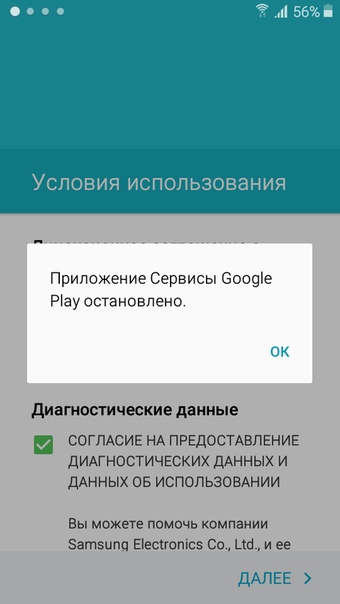 В перечне отыщите опцию Найти устройство и отключите переключатель.
В перечне отыщите опцию Найти устройство и отключите переключатель.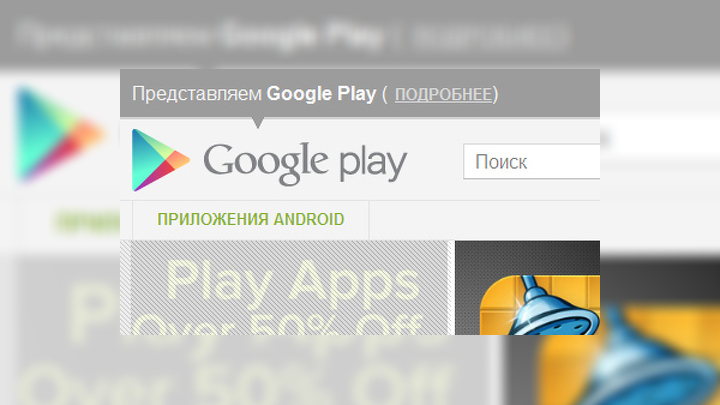 Поработайте с ним какое-то время (скачайте несколько приложений), а после удалите и вернитесь к старой учетной записи. Такое действие нередко дает лучшие результаты.
Поработайте с ним какое-то время (скачайте несколько приложений), а после удалите и вернитесь к старой учетной записи. Такое действие нередко дает лучшие результаты.



Ваш комментарий будет первым